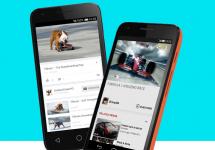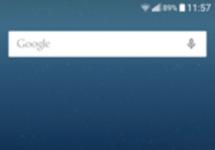При должной сноровке набирать длинные сообщения и поддерживать сразу несколько разговоров в WhatsApp на смартфоне, само собой, можно. Но таким мастерством обладает далеко не каждый юзер, кроме того даже у настоящих асов «ватсапа» иногда случаются моменты, когда просто нужен нормальный комп с нормальных размеров экраном и нормальной клавиатурой вместо пусть и навороченного, но все равно мелкого смартфона. Вот для таких ситуаций и придумана платформа WhatsApp Web — фактически онлайн-версия ватсапа, которой пользоваться можно и с компа тоже.
Что для этого требуется? Как известно (и как написано на официальной странице техподдержки), WhatsApp Web юзать можно, если смартфон у вас:
- на Android;
- iPhone с iOS от 8.1 или новее;
- на Windows Phone 8.0 или с 8.1
- Nokia S60, Nokia S40 EVO
- BlackBerry или BlackBerry 10.
Кроме того, для работы WhatsApp Web нужны WiFi или мобильный интернет, а также мобильное приложение WhatsApp на смартфоне. Это потому, что платформа на самом деле просто зеркалит приложение со смартфона. В этой связи имеется и ограничение: если смартфон к интернету по какой-то причине не подключен (нет связи, роуминг, режим полета и пр), то WhatsApp Web работать не будет. И без мобильной версии ватсапа — тоже.
Как установить WhatsApp Web? Сложного в этом ничего нет, и вся процедура сводится в основном к подключению смарфтона к системе WhatsApp Web. И делается это следующим образом (считаем, что приложение Ватсап на вашем смартфоне уже есть):
- при наличии Chrome, Firefox, Opera, Safari или Edge заходим на официальный сайт https://web.whatsapp.com/ ;
- наблюдаем там QR-код (такой как на картинке, но без зеленого кружочка), который надо отсканировать камерой смартфона через мобильное приложение WhatsApp, и чуть ниже есть инструкция, как это лучше сделать (к примеру, Android-юзеру надлежит запустить приложение WhatsApp, открыть Меню и там тапнуть WhatsApp Web);

- после того, как код будет корректно отсканирован, и система заработает, сообщения Ватсапа будут появляться сразу и на экране смартфона, и в браузере компа (wifi особо не нужен, но WhatsApp рекомендует по возможности подключаться к wifi в целях экономии мобильного трафика);
Как видим, на экране компа WhatsApp Web отображается точно так же, как и на смартфоне, только в большем размере. И функционал тот же: можно рассылать эмодзи, фотки, голосовые сообщения, просматривать список контактов и получать оповещения (их, кстати, надо не забыть включить).
И в завершение важный ACHTUNG! Если не закрывать WhatsApp Web на компе, то доступ к вашей Ватсап-переписке будет у каждого, кто имеет доступ к этому компу, пока вы остаетесь в системе. Если комп домашний и запаролен, то проблем, наверное, не будет, но оставлять WhatsApp Web открытым на чужой и/или какой-то общей машине нельзя. Во избежание, так сказать… Чтобы выйти из проги, заходим меню (3 точки в верхней части экрана) и жмем «Выйти». Все активные разговоры можно также закрыть в меню приложения («Настройки» -> WhatsApp Web ).
Сегодняшний мир коммуникаций стал нам настолько привычным, и если какое – либо устройство выходит из лада (ломается или просто разряжается), то у пользователя порой не только портиться настроение, но и вовсе развивается депрессия и паника. ВотсАпп решил оградить вас от опасных психологических травм и дарит вам возможность пользоваться приложением даже тогда, когда устройство находится вне зоны действия сети. Функционирование ВатсАпп , без подключения к сети, возможно с помощью установки программы WhatsApp Web.
Что такое WhatsApp Web?
ВотсАпп Веб представляет собой особое виртуальное облако, созданное разработчиками Вотсапп. Суть в том, что проводить обычную деятельность общения можно с помощью установленного браузера и подключения к Интернету.
Чтобы установить/подключиться к ВотсАпп Веб, необходимо следовать небольшой, но весьма эффективной инструкции, которая поможет в самые кратчайшие сроки вернуться к общению. Итак, примите во внимание пошаговый план действий:
- Запустите в работу свой ПК, планшет или ноутбук (любое устройство, на котором вам удобно работать);
- Подключитесь к Мировой Паутине;
- Зайдите на официальный интернет – портал ВотсАпп (http://whatsapp.com);
- Выберите наиболее быстрый браузер (чтобы лаги, сбои и долгие загрузки не мешали вашему общению). Наиболее быстрым и эффективным браузерам в 2016 году был признан Google Chrome. Обновленная версия Гугл Хром позволяет поглощать меньшее количество интернет – трафика, но при этом, быстро загружать необходимые страницы. На втором месте по эффективности, отмечают браузер Opera, который также слаитс отсутствием лагов, но чрезмерным наличием рекламы.
Как пользоваться WhatsApp Web?
К превеликому сожалению, телефон все же вам понадобиться, хоть на несколько минут. Суть в том, что независимая установка на иные устройства, отличные от смартфона, разработчиками не предусмотрены. Поэтому, для синхронизации данных, необходимо разрешить вход в аккаунт через иное устройство. Синхронизировать данные можно с помощью секретного кода, который придет на номер мобильного телефона. Если у вас проблемы со смартфоном, то просто переставьте карту в чужой телефон, дождитесь смс и верните все обратно.
По идеи, вы находитесь на официальной странице ВотсАпп;

- Зайдите в «Меню» и кликните на ссылку https://web.whatsapp.com, которая перенесет вас на ВотсАпп Веб;
- Вам высветится символическое окно, где потребуют вписать код;
- Перенесите цифровую комбинацию с телефона в данное поле.

Данная комбинация поможет вам полностью перенести ВотсАпп с телефона в мир Интернета и браузер. Кроме того, вам отобразится вся информация относительно ваших звонков и сообщений, которые были отправлены ранее. Плюс также в том, что если вам придет медиафайл, то на компьютере он не будет сохраняться автоматически, а данная операция произойдет лишь тогда, когда вы вернетесь к своему телефону.
Стоит помнить также об одном простом факте: ваш ВотсАпп в браузере менее защищен, чем в смартфоне. Поэтому, обмениваясь информацией тщательно фильтруйте то, что хотите сказать. Кроме того, не увлекайтесь заседанием в ВотсАппе именно через браузер, ведь данная программа не предназначена для этого. Поэтому, используйте веб-версию только в период крайней необходимости, во имя собственной безопасности и удобства.
Whatsapp Web – это инновационный мессенджер, который является сервисом приложения Whatsapp. Теперь пользователи программы могут использовать все основные функции приложения через сканирование QR-кода в веб-браузере своего стационарного компьютера или ноутбука.
Разработчики утверждают, что мультиплатформенность приложения Ватсап Веб позволит его юзерам получать уведомления о новых сообщениях еще быстрее.
Обзор Whatsapp Web
Рассмотрим подробнее все тонкости нового сервиса.
В данный момент Whatsapp Web для компьютера еще не до конца доработан: отсутствует поддержка некоторых браузеров, недоступен для пользователей IOS из-за того, что ОС ограничивает некоторые функции сервиса исходя из особой политики конфиденциальности всех устройств компании Apple.
На сегодняшний день Ватсап Веб можно использовать в браузерах:
Google Chrome,
Mozilla Firefox,
Opera,
Microsoft Edge
и Safari.
Также вы можете установить одноименное расширение из магазина утилит Гугл Хром. Таким образом не придётся каждый раз переходить на сайт сервиса. Все данные можно будет посмотреть на панели задач браузера.
Для работы с десктопной версией Ватсап Веб, необходимо владеть смартфоном под управлением одной из следующих операционных систем:
Android;
Windows Phone;
BlackBerry;
Symbian S60.
В магазине приложений каждой из вышеперечисленных ОС доступен обновленный клиент с поддержкой сервиса Whatsapp Web. Для того, чтобы соединиться с ним, необходимо обязательно иметь доступ к своему телефону.
В другом случае, вход в свой аккаунт с компьютера осуществить не удастся. Как только вы отключите ваш телефон, мессенджер на ПК или ноутбуке автоматически завершит свою работу, поэтому следите за зарядом аккумулятора телефона во время работы.
Использование Ватсап Веб для компьютера
В целях увеличения уровня безопасности персональных данных каждого пользователя в десктопной версии сервиса присутствует функция дополнительной авторизации.
Она реализована с помощью QR кода .
Следуйте инструкции, чтобы начать использовать сервис на компьютерах с ОС Windows:
1. зайдите на сайт программы;

2. теперь зайдите в приложение Ватсап на своем смартфоне, откройте меню и нажмите на пункт входа в сервис, как указано на рисунке;

3. с помощью камеры на смартфоне просканируйте код, который отображается в десктопной версии;
4. сразу после выполнения идентификации пользователя в окне браузера откроется ваш аккаунт в мессенджере.
Помните, чтобы мгновенно получать уведомления от компьютерной версии Whatsapp Web, включите в настройках регулярные оповещения.
Скачайте специальное расширение или сохраните страницу сервиса, как закладку в своем браузере, это облегчит дальнейшую работу.
Ватсап Веб - это такое приложение, специальный сервис от компании-создателя популярного мессенджера WhatsApp. Он позволяет любому зарегистрированному в системе пользователю осуществить вход в свой аккаунт для общения через интернет-соединение (www) с компьютера.
Что нужно для использования?
WhatsApp Web предполагает наличие таких компонентов, как:
- Обычный персональный компьютер.
- Хорошее соединение с всемирной сетью.
- Адрес официального сайта, откуда и будет осуществляться вход в аккаунт: «Whatsapp» - точка – «com», а именно в его раздел https:www.web.whatsapp.com (web версия для активации через QR-код).
- Хороший браузер (программа для входа в интернет), который сочетался бы с данным софтом. Таким браузером может быть, например, Гугл Хром (позволяет даже скачать специальную утилиту (работает как клиент), чтобы впоследствии ее установить, так как через нее входить будет еще проще), Опера или Мозила Фокс, Майкрософт Едж (в этом браузере будут отсутствовать все уведомления, от них останется только звуковое сопровождение), Сафари.
- Смартфон. Необходимо наличие того устройства, с которого была осуществлена регистрация в программе и дальнейшее ее использование, для проведения синхронизации. Для такой начальной регистрации нужно сначала скачать и установить программу на телефоне. Работает она там, где операционные системы: Андроид, Виндоус Фоун, Блекбэрри или Симбиан S60 (учтите, что владельцы Айфонов не смогут зарегистрироваться).
Что делать?
Чтобы бесплатно войти в интернет-версию программы, надо сделать несколько простых действий:
1.На компьютере откройте ваш браузер.
2.Зайдите на указанный ранее сайт. Если вы правильно ввели адрес сайта, вы зайдете в раздел со специальным QR-кодом, предназначенным для сканирования его камерой смартфона. Это - функция, позволяющая сделать дополнительную авторизацию для повышения безопасности персональных данных каждого клиента Вацапа.
3.Возьмите смартфон в руку так, чтобы при включении опции сканирования в видоискатель было видно код полностью.
4.Зайдите в программу Вацап, включите опцию сканирования (откройте меню, нажав на «три точки», и выберите пункт «WhatssApp Web»).
5.Отсканируйте код. Немного подождите, пока пройдет синхронизация. При этом не нужно отключать телефон или мобильный интернет, а также не нужно выходить из программы.

6.Когда процесс синхронизации завершится, на мониторе вы увидите окно Вацап-Веб. Обязательно включите опцию «Получать оповещения о новых сообщениях», расположенную вверху справа в окне на экране монитора.
7.Сохраните как закладку эту страницу, чтобы в следующий раз за один клик осуществить вход в веб-версию с компьютера. При этом не нужно будет заново сканировать код, это делается только один раз.
Теперь, когда вы зашли в свой аккаунт, он будет работать в постоянно открытой вкладке, пока вы занимаетесь своими делами, открывая другие страницы в браузере. При этом будут приходить так называемые push-сообщения, когда в Вацапе поступит вызов либо произойдет другое событие, о наступлении которого вас обязаны оповестить.
Как зайти в Вацап с разных телефонов
- Для Андроида - сначала нужно зайти в «Чаты», а потом – «Меню» – «Вацап».
- На Нокиа S60, Виндоус Фоун - пункт «Зайти в чаты» пропустите.
- Для Блекбэрри - то же самое, что и в первом случае.
- Если у вас Блекбэрри 10 , тогда нужно провести пальцем по экрану по направлению сверху вниз и выбрать пункт с названием «WhatssApp Web».
- Для Нокиа S 40 - нужно провести вверх из нижней части и выберать такой же пункт, как в предыдущем случае.
Как пользоваться программой на компьютере
- Чтобы управлять вашим профилем в этой программе, ничего нового делать не придется. Дело в том, что все изменения, вносимые вами на экране компьютера в вашу учетную запись (в личные данные), сразу же будут переноситься и в «родную» телефонную версию.
- Чтобы изменить вашу мысль дня (статус), нажмите на символическое изображение карандашика, и статус откроется для дальнейшего редактирования.
- Чтобы общаться с друзьями (контактами в Вацап), нужно просто в левой части окна Вацапа выбрать одного из ваших собеседников (контактов) и нажать на него.
- Чтобы отправить файл (картинку или фото), нажмите на изображение скрепки (оно обычно серого цвета). Когда вам предложат выбрать из уже имеющихся экземпляров или сделать тут же с помощью камеры фотографию, сделайте выбор.
- Если чатов накопилось слишком много, нажмите на «Меню» (три точки) и выберите один из таких пунктов: удалить, заархивировать, очистить.
- Чтобы начать новый чат, нажмите в главном меню кнопку с изображением нескольких строчек текста.
Почему не подключается?
Самые частые причины неудавшегося подключения Вацапа через компьютер:
- Банально нет связи (интернета). Тут поможет провайдер.
- Вы забыли завести предварительно аккаунт с телефона.
- Если вы все же поставили на телефон программу, не прошли активацию посредством ввода номера телефона.
- Вы пытаетесь зайти на компьютере через браузер Интернет Эксплорер. К сожалению, этот устаревший браузер не поддерживает программу. Зайдите через другой.
- Вы пользуетесь не полностью открытым доступом в интернет. Например, при пользовании в общественных местах Wi-Fi, который предоставляется клиентам, могут стоять ограничения по доступу в любую социальную сеть или мессенджер.
Преимущества Веб-версии
Среди преимуществ версии мессенджера, которая работает с сайта разработчика, а не со смартфона пользователя, выделяются такие:
- Если вы работаете большую часть своего времени за персональным компьютером, удобнее будет заходить в свой любимый мессенджер с него же.
- Все текстовые сообщения можно набирать с удобством на большой, настоящей (а не сенсорной) клавиатуре, а смотреть входящие на большом экране.
- Все новые сообщения, которые вы пишете либо вам пишут, будут сохранены.
- В полной версии Вацапа для ПК вы сможете изменять свой статус, создавать чаты, при написании текстовых сообщений вы можете вставлять смайлики, пересылать фотографии.
- Есть возможность читать миниатюры сообщений, если вы работаете в данный момент в другой программе.
- Ничего не случится с привязкой программы к вашему номеру телефона.

После работы
Когда Вацап на компьютере больше не нужен, на вкладке с названием программы в телефоне надо нажать на «Выход». После этого появится диалоговое окно, в котором вас спросят, нужно ли выйти из данного приложения со всех компьютеров. Отвечайте утвердительно. Только после этого вы полностью закроете Ватсап.

Любой пользователь Вацапа, попробовав версию для компьютера, сразу понимает, что она не уступает в удобстве классической мобильной версии. Попробуйте и убедитесь в этом сами!